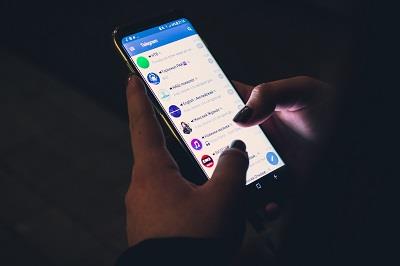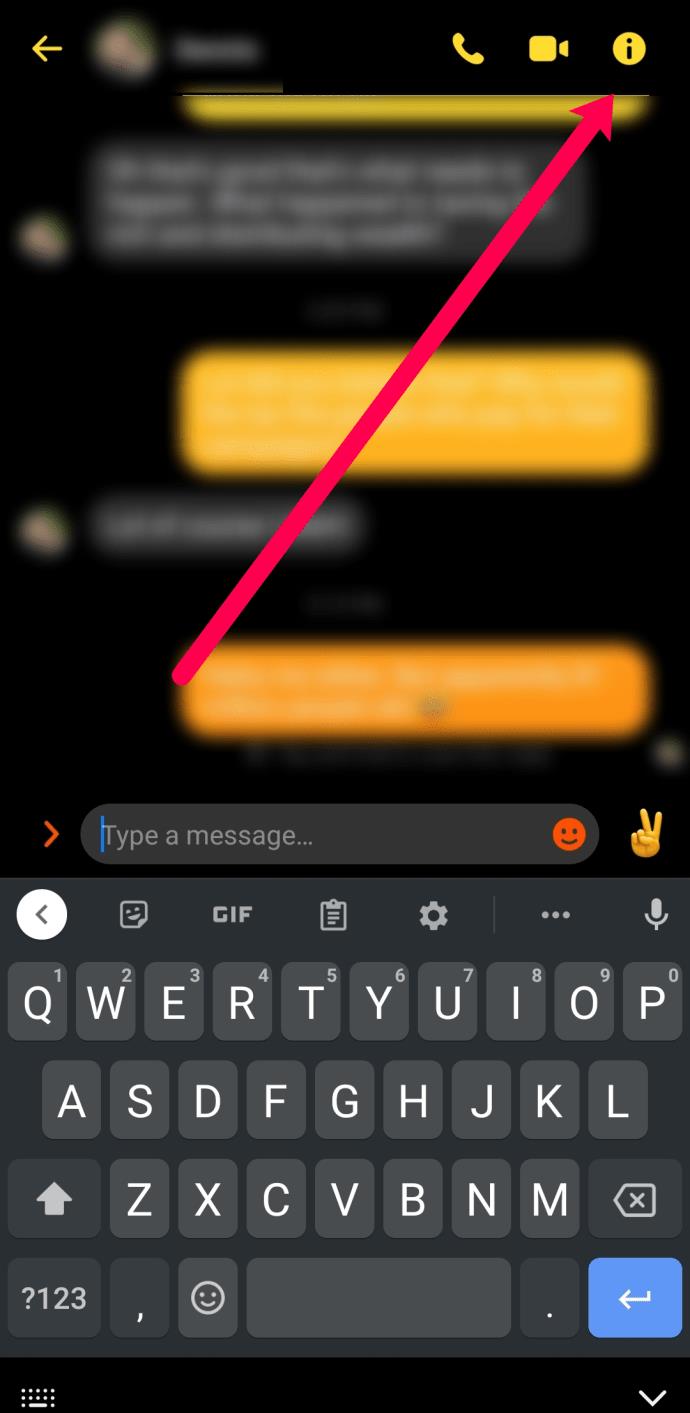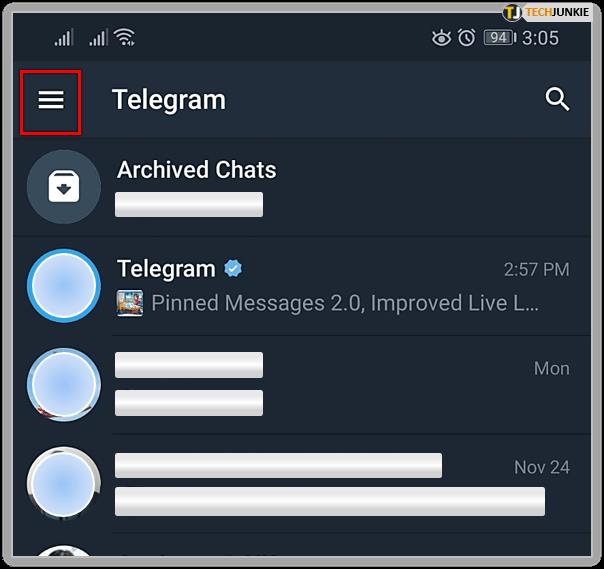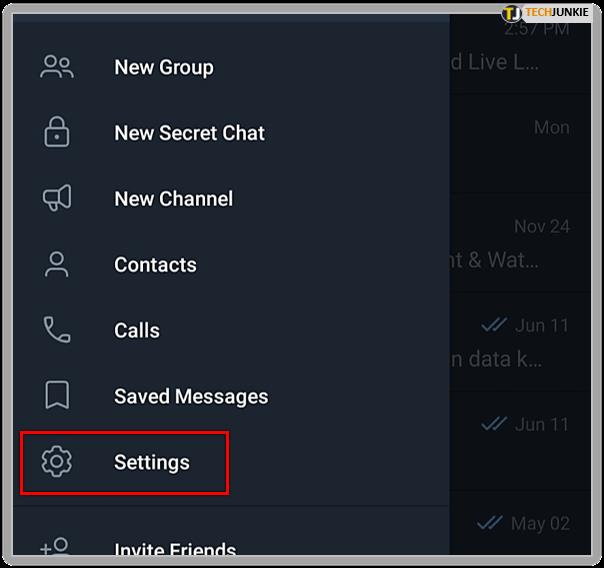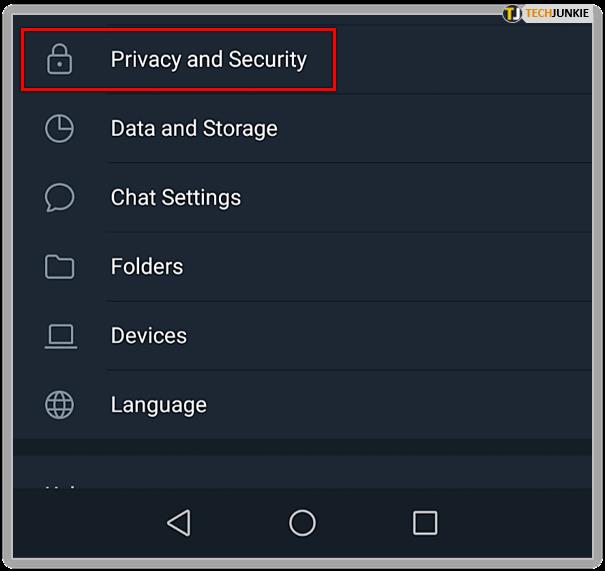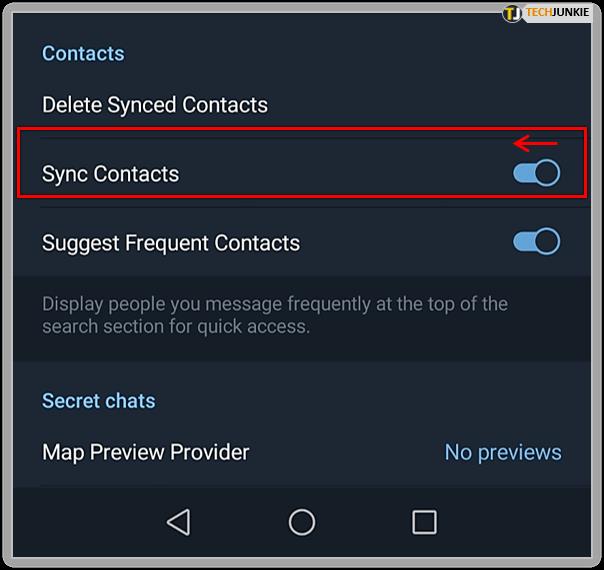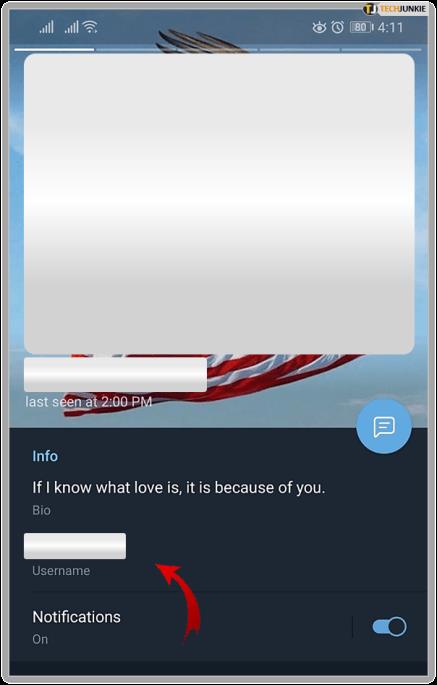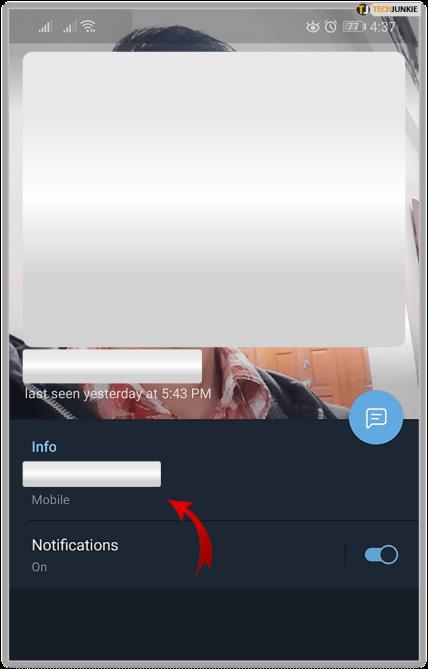Telegram è un servizio di messaggistica sempre più popolare, simile a WhatsApp e Messenger. Sostiene di essere molto più veloce e più sicuro rispetto al resto della concorrenza. Forse è sulla carta, ma comunque non è l'ideale. Poiché è necessario fornire un numero di telefono valido per iscriversi a Telegram.

Altri utenti possono abusare del fatto e accedere al tuo numero di telefono tramite questa app. Se vuoi sapere come verificare chi ha salvato il tuo numero su Telegram, sei nel posto giusto. Continua a leggere e scoprirai esattamente questo, insieme ad altre informazioni utili e suggerimenti per la sicurezza.
Come funziona
Usare Telegram è davvero facile. Innanzitutto, devi scaricare l'app dal sito Web ufficiale . Tutte le principali piattaforme lo supportano. Successivamente, il processo di registrazione è un gioco da ragazzi. Noterai subito che ti viene chiesto un numero di telefono. Quindi, dovrai verificare il numero di telefono stesso.
OK, allora, molte altre app ti chiedono i tuoi dati personali al momento della registrazione. Bene, questa app afferma di essere estremamente sicura. Un'app sicura darebbe così facilmente i numeri di telefono dei propri utenti? La risposta è probabilmente no.
Se non ci credi, puoi testarlo. In realtà, ti diremo come vedere chi ha il tuo numero da Telegram e come disabilitare questa funzione senza senso. Sembra altamente irragionevole che un'app così sicura fornisca il tuo numero di telefono ai tuoi contatti per impostazione predefinita.
Dovresti stare attento online; le persone non sono sempre chi affermano di essere. Non connetterti con nessuno su app come Telegram. Gli altri utenti possono vedere il tuo numero di telefono se tu puoi vedere il loro.
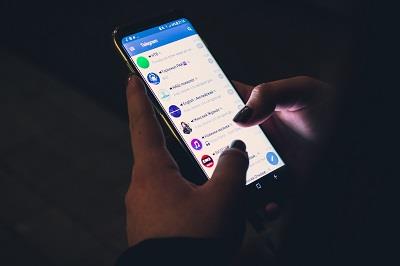
Come saperlo con certezza
Sembra una situazione che lui ha detto, lei ha detto, ma è la realtà. Telegram sta dando a tutti nella tua lista di contatti il tuo numero, e puoi vederlo tu stesso. Segui questi passi:
- Avvia Telegram sul tuo dispositivo (computer, tablet, smartphone, non importa).
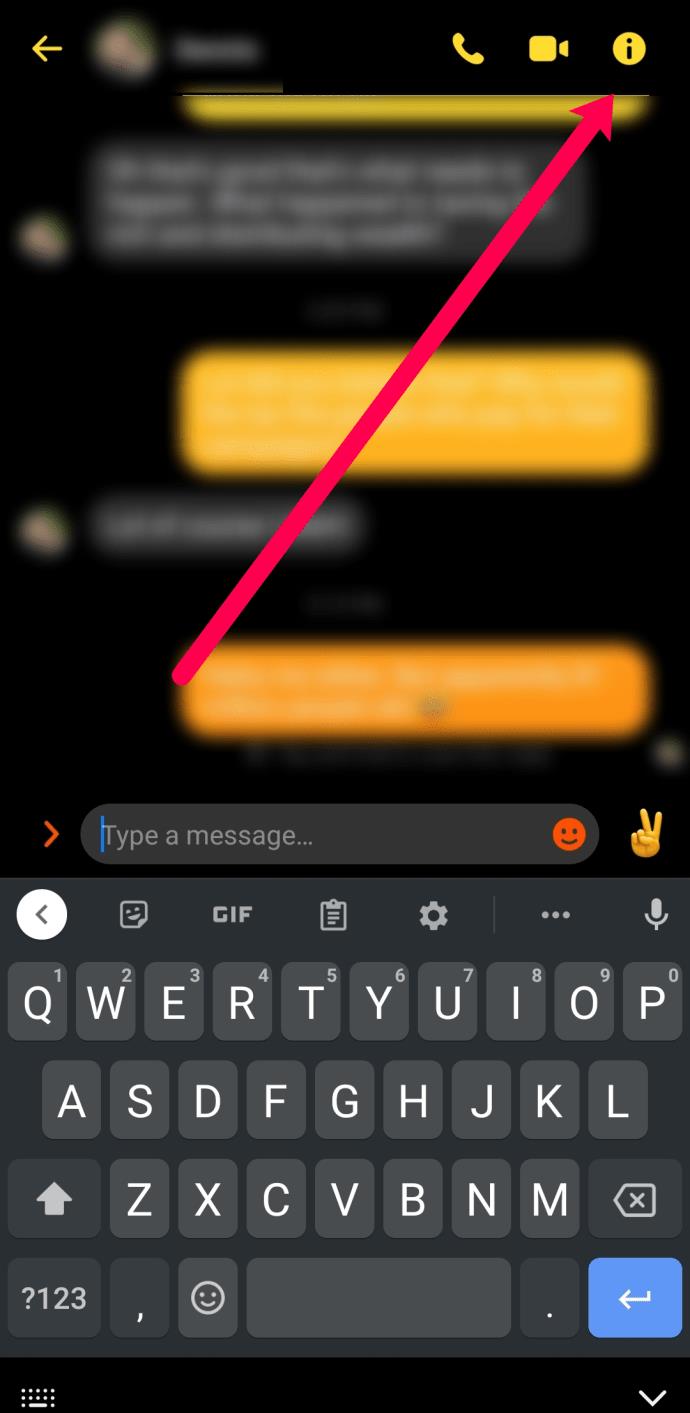
- Tocca le tre linee nell'angolo in alto a sinistra dello schermo.
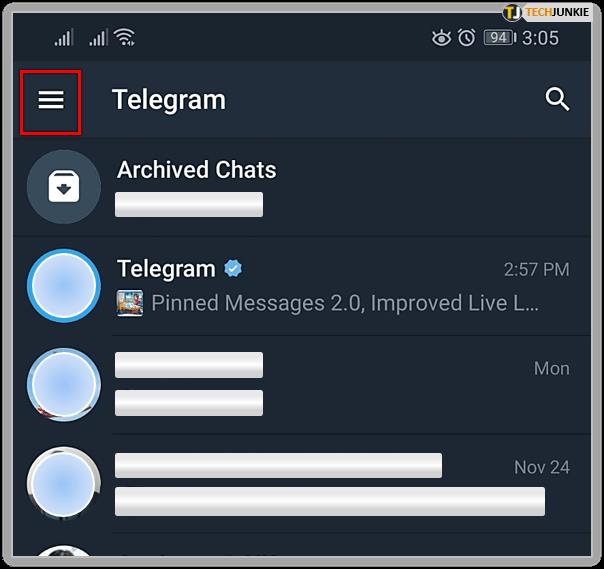
- Fare clic su Impostazioni.
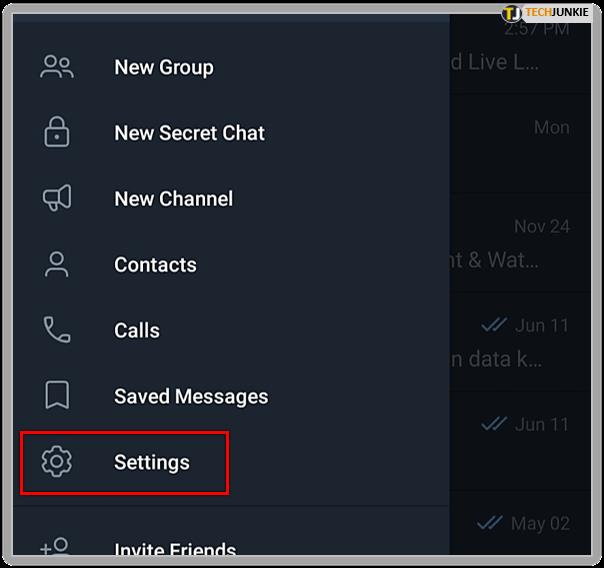
- Seleziona Impostazioni di privacy e sicurezza.
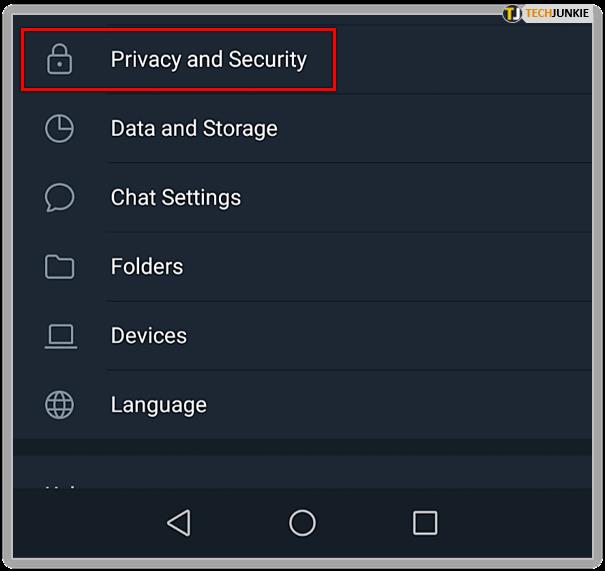
- Infine, guarda Sincronizza contatti. Se il dispositivo di scorrimento non è grigio (disattivato), tutti i tuoi contatti possono vedere il tuo numero utilizzando Telegram. Consigliamo vivamente di disabilitare questa opzione. Sposta il dispositivo di scorrimento accanto a Sincronizza contatti e assicurati che sia disattivato.
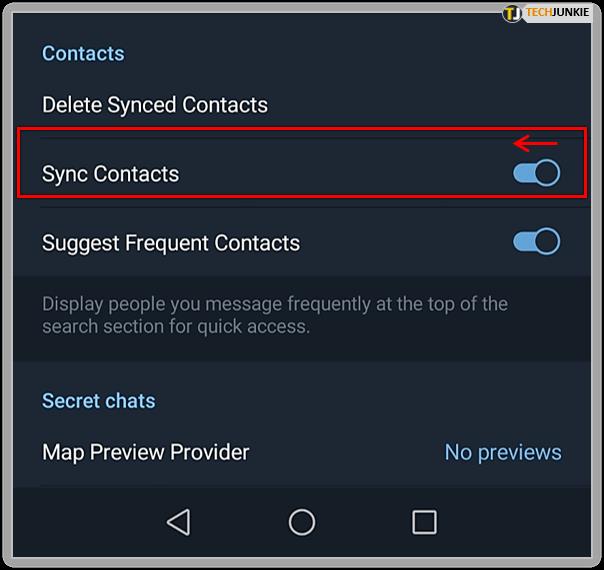
Giusto per essere chiari, se hai aggiunto qualcuno su Telegram usando il suo nome utente, invece del suo numero di telefono, sei a posto. Non è che l'app stia dando via il tuo numero di telefono a tutti.
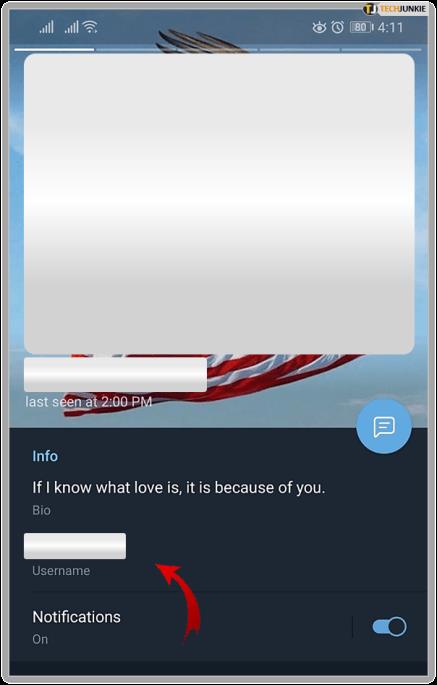
Tuttavia, puoi usarlo a tuo vantaggio. Se vedi il numero di telefono del tuo amico su Telegram, puoi presumere che anche lui abbia il tuo numero di telefono. Nel caso in cui tu possa vedere solo il loro nome utente, significa che non hanno salvato il tuo numero di telefono.
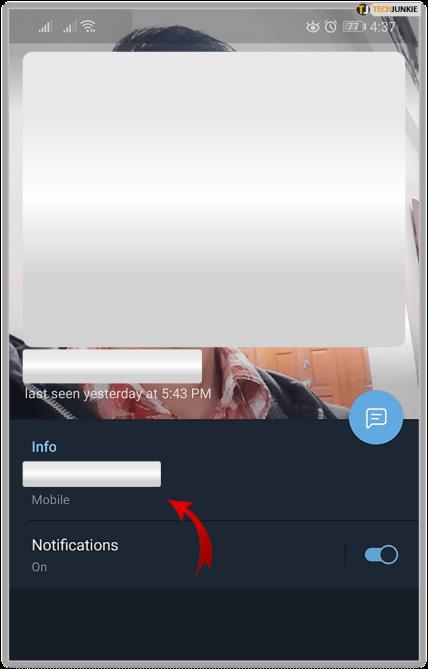
Altri suggerimenti per la sicurezza di Telegram
Ovviamente, condividere il tuo numero di telefono con estranei non è una buona idea. Ci sono alcune altre precauzioni di sicurezza che dovresti prendere quando usi Telegram. Una delle cose più importanti è utilizzare un servizio VPN, come ExpressVPN .
Utilizzando una VPN, nascondi il tuo indirizzo IP da occhi indiscreti. Sarai anche in grado di evitare rigide leggi sulla censura, scaricare torrent, ecc. Se vuoi avere una conversazione privata su Telegram, puoi farlo.
Basta creare una chat segreta con una persona e impostare un timer di autodistruzione. Dopo un po', tutti i messaggi in questa chat verranno cancellati. Puoi anche aggiungere un passcode al tuo account Telegram per una maggiore sicurezza. Dopotutto, non si è mai troppo al sicuro su Internet.

Rimani al sicuro
La privacy su Internet non è uno scherzo. Dovresti prestare molta attenzione quando condividi le tue informazioni personali online. Se stai usando Telegram, è meglio disabilitare la sincronizzazione dei contatti. Condividere il tuo numero con i tuoi amici più cari è una cosa, ma condividerlo con perfetti sconosciuti potrebbe essere pericoloso.
Ecco perché è anche intelligente utilizzare un servizio VPN per nascondere la tua identità online. Una VPN è utile per tutta la navigazione e tutti gli usi delle app online. I nostri consigli ti hanno aiutato a scoprire chi ha tolto il tuo numero da Telegram?
Se c'è qualcos'altro che vorresti aggiungere, sentiti libero di farlo nella sezione commenti qui sotto.